wps怎么做表格?这是许多在用wps软件问得最多的问题,其实想做个简单的表格是不难的,只需要几步就可以完成。接下来小编给大家分享一下wps表格制作教程入门,有需要的朋友可以参考学习下。
1、打开wps软件,点击顶部的“表格”,再点击“新建空白文档”,如下图所示;
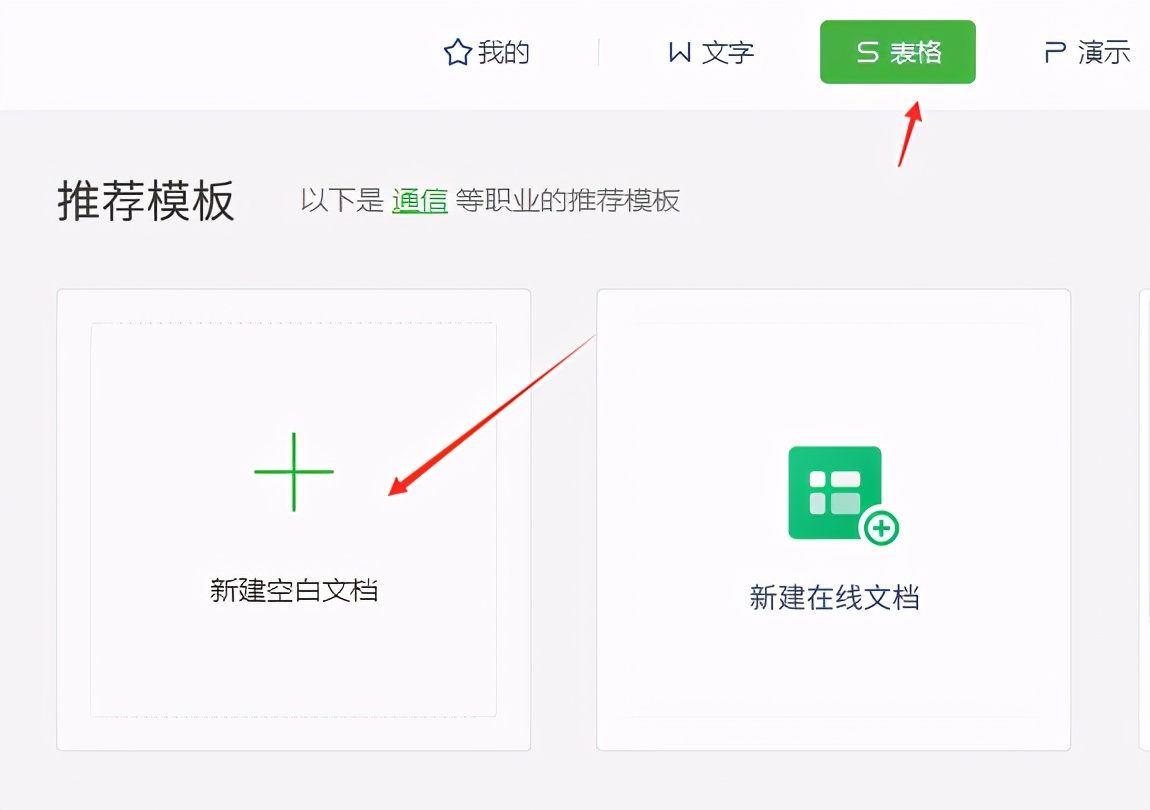
2、进入wps表格,选择10行6列单元格作为例子,找到开始下的“田”字一样的符号,为单元格加上边框线;
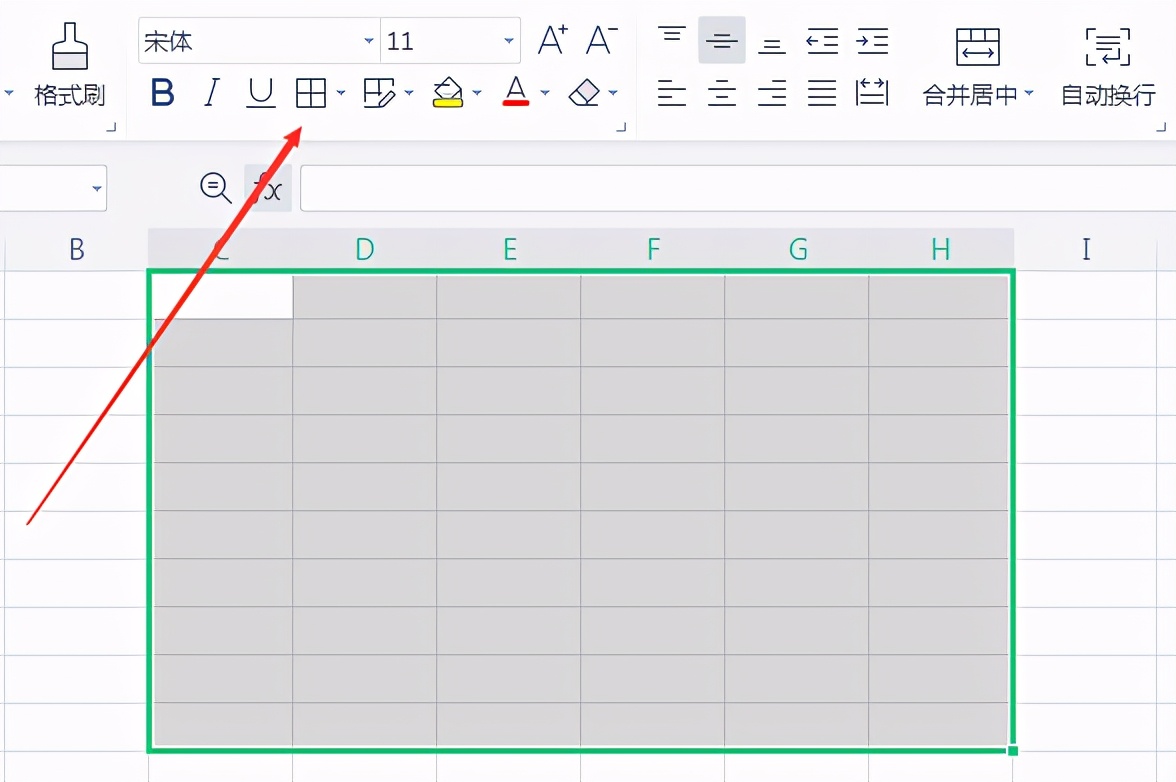
3、接着选中第一行,使用合并句中,在输入一个总结性的词即可,还可以加上背景色;
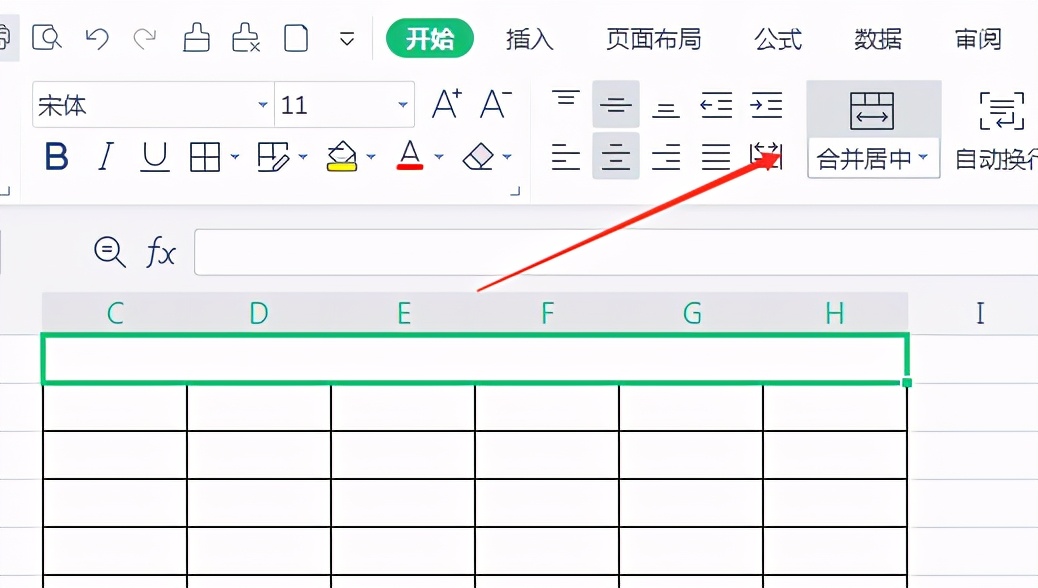
4、在其他空白单元格输入自己的数据即可,如下图所示,一个简单的wps表格就做出来了。
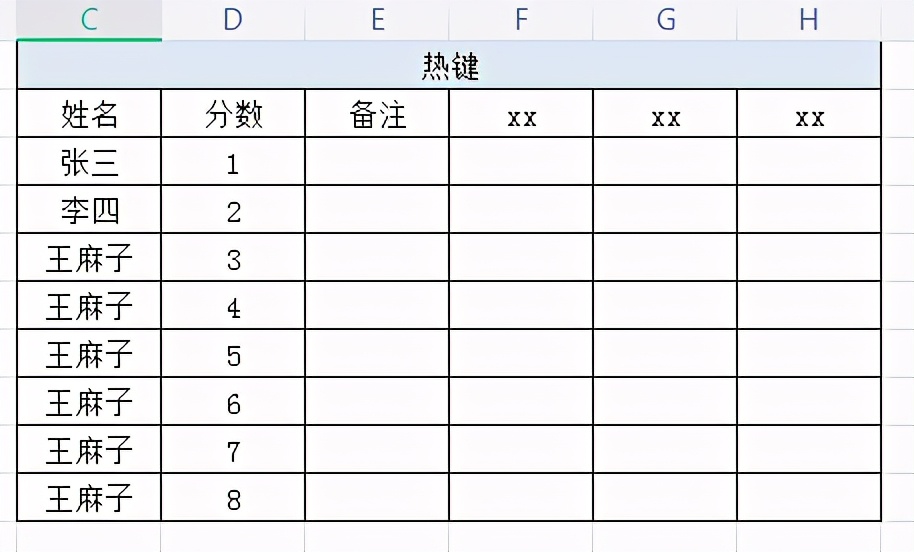
简单的表格不适用的话,可以在新建的时候,使用wps的推荐模板哦,不过推荐的有些是免费的有些是需要会员才能使用的,大家可以自己找找适合自己的就行。
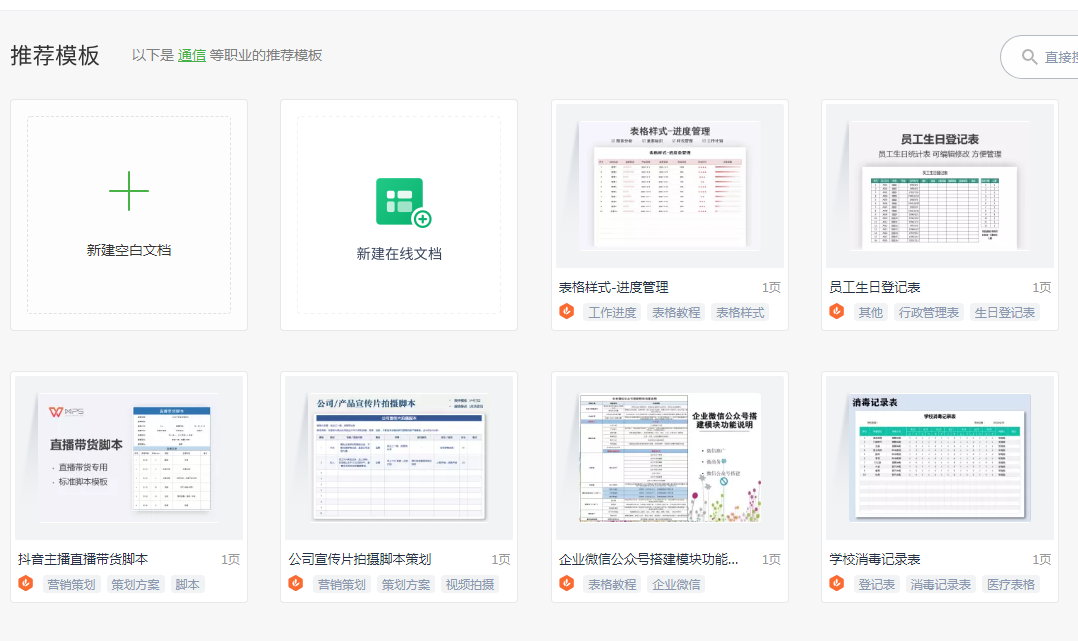
以上就是wps表格制作教程入门的操作方法,其实是非常简单的,如果大家想要更多不一样的,可以自己去设置一下表格的样式等哦。